更新时间:2023-11-24
功能说明
虚拟桌面内的桌面助手集成有打印机运维工具。此工具提供了对打印机配置保留、打印机配置复用的功能。
前提条件
1.仅支持Windows系统桌面;
2.实现打印机配置保留时,需要为虚拟机配置个人盘;
3.分享打印机配置需要使用具有“打印机配置管理”编辑权限的管理员账户进行验证。
注意事项
不支持XP、Linux虚拟桌面。
操作步骤
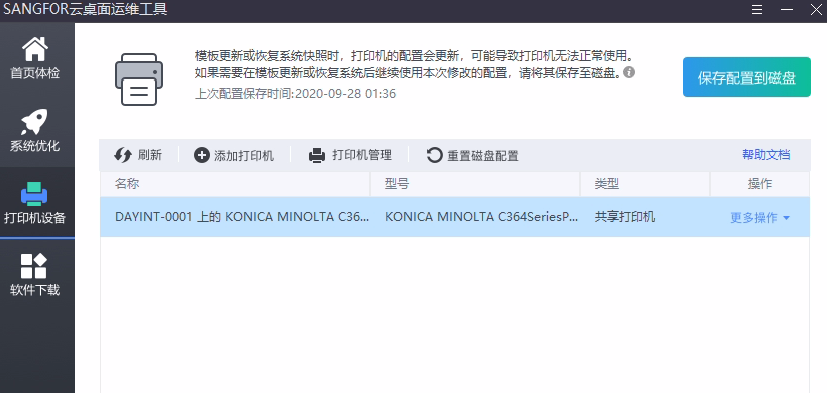
1.打印机设备:点击左侧功能栏中“打印机设备”可以快速查看虚拟机中已经加载的打印机设备列表。
2.刷新:刷新当前虚拟机中加载的打印机设备列表。
3.添加打印机,如下图所示。
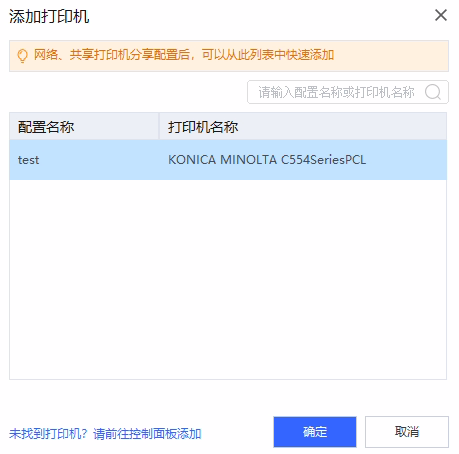
• 点击添加打印机后,可以快速添加管理员已分享配置至VDC服务器上的打印机。
• 左下角“未找到打印机?请前往控制面板添加”为快速跳转链接,点击后直接跳转至“控制面板—设备和打印机—添加打印机”页面,如图所示。
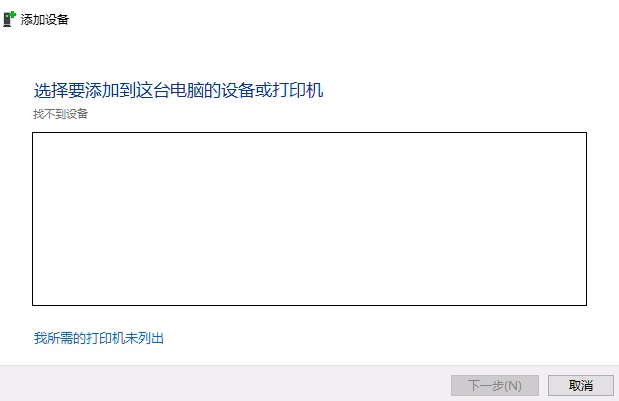
4.打印机管理:快速跳转连接,相当于在运行框中输入“control Printers”,快速跳转至“控制面板—硬件和声音—设备和打印机页面”,如下图所示。
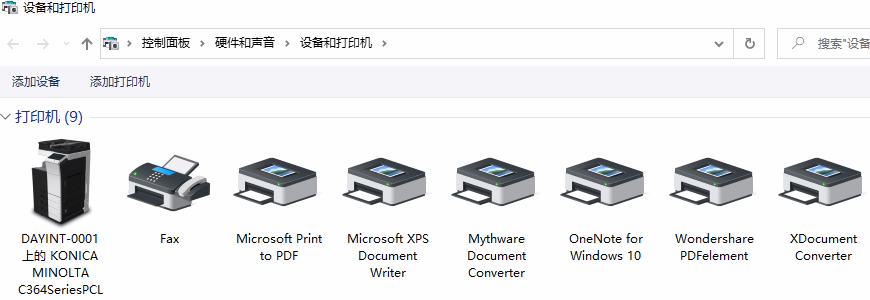
5.帮助文档:点击帮助文档可以查看本工具常见使用场景与一些功能的使用注意事项,如下图所示。
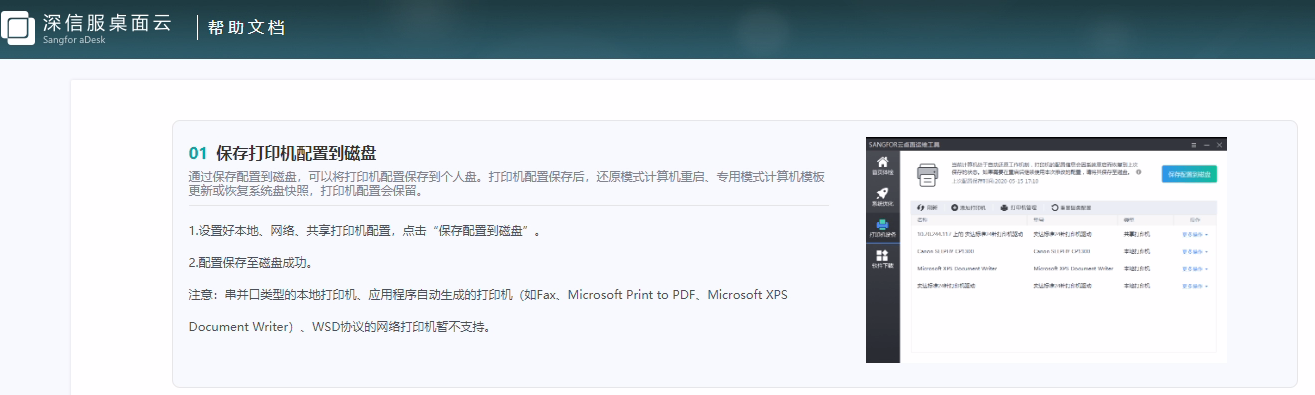
6.更多操作—设为默认打印机。
• 点击后将当前打印机设为默认打印机,当有打印任务时默认由此打印机执行;
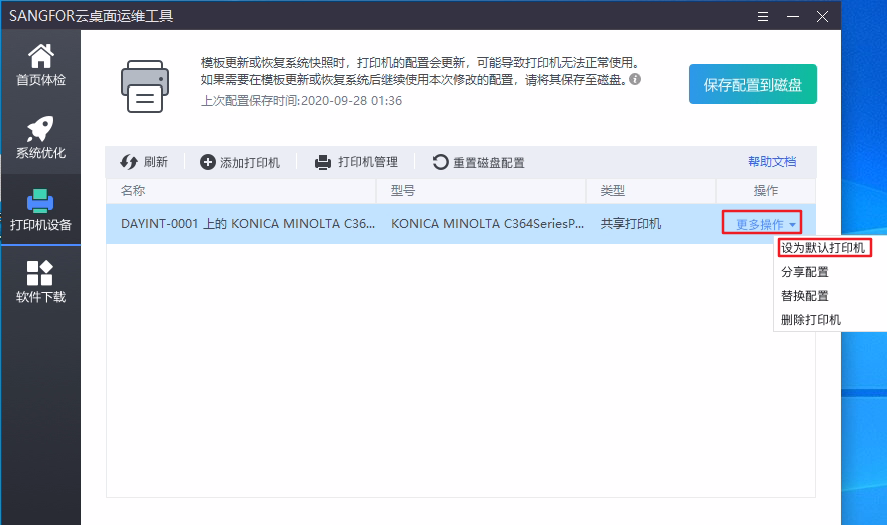
• 已经被设置为默认打印机的打印机在列表中会有蓝色标识符,且“设为默认打印机”按钮置灰,无法继续点击。
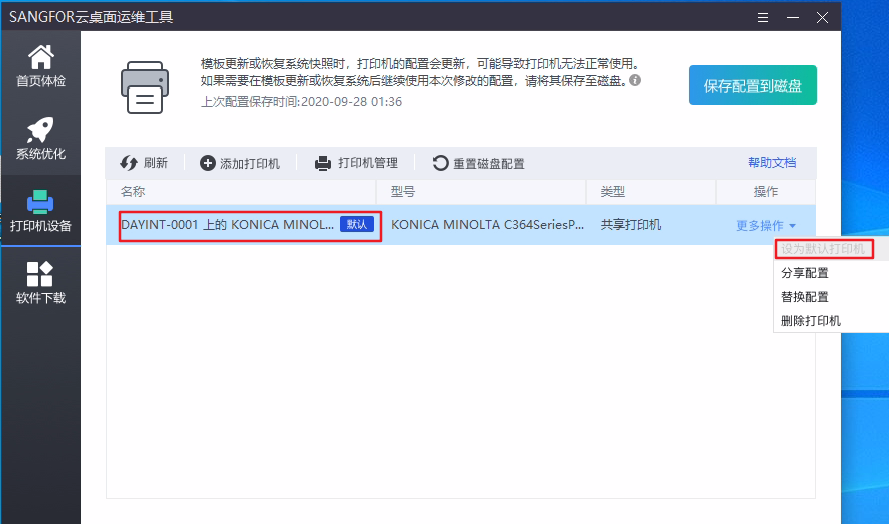
7.更多操作—删除打印机:删除当前所选中的打印机设备,点击确认后,打印机设备及之前的配置会被清空,请慎重操作。
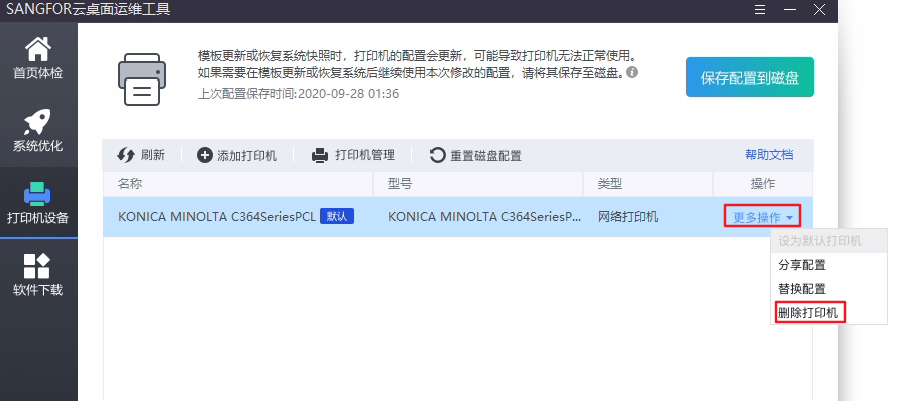
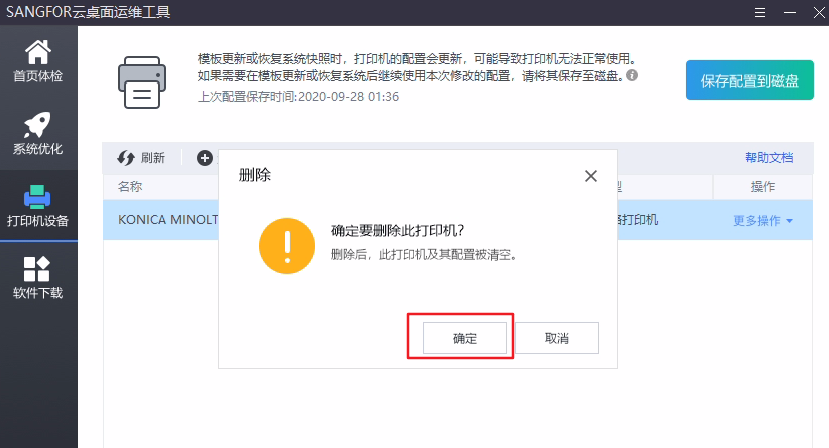
8.更多操作—开启共享:此功能针对虚拟机上的“本地打印机”,当检测到类型为本地打印机时候,点击更多操作,会在底部多出一个“开启共享”的按钮,可以帮助用户快速的共享当前本地打印机。
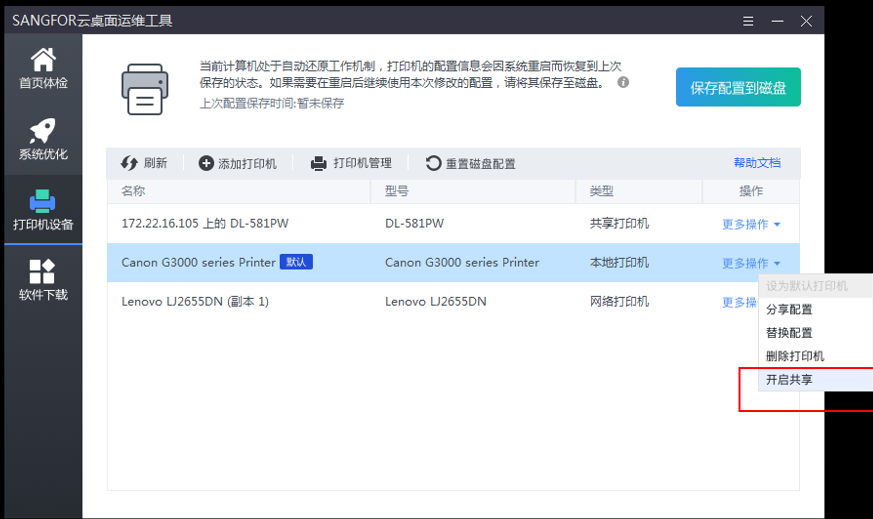
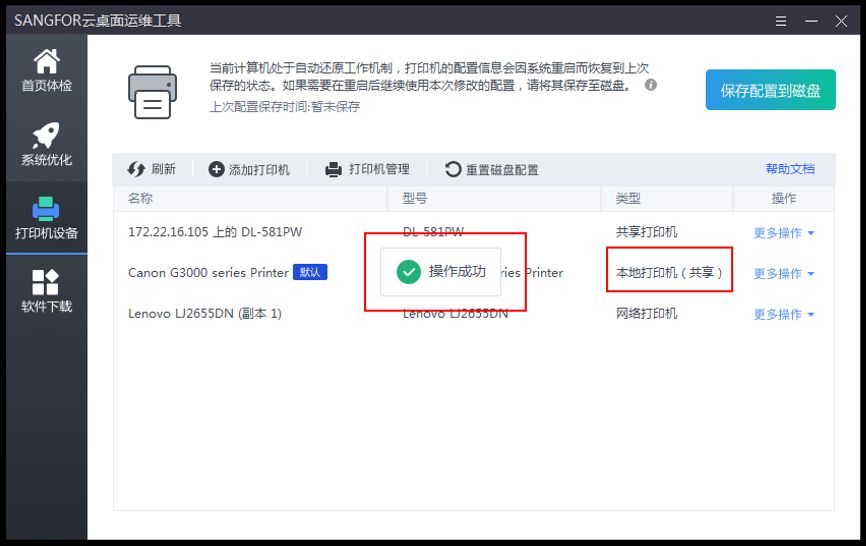
9.更多操作—关闭共享:此功能针对虚拟机上已经开启共享的“本地打印机”,点击“关闭共享”,即可快速修改打印机的共享属性,使其关闭共享。关闭共享后,其在列表中类型将由“本地打印机(共享)”转换为“本地打印机”。
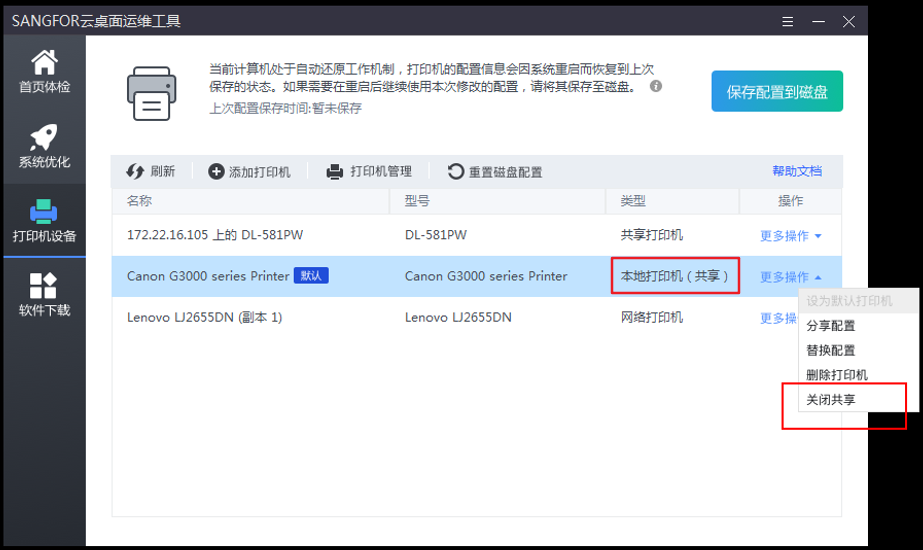
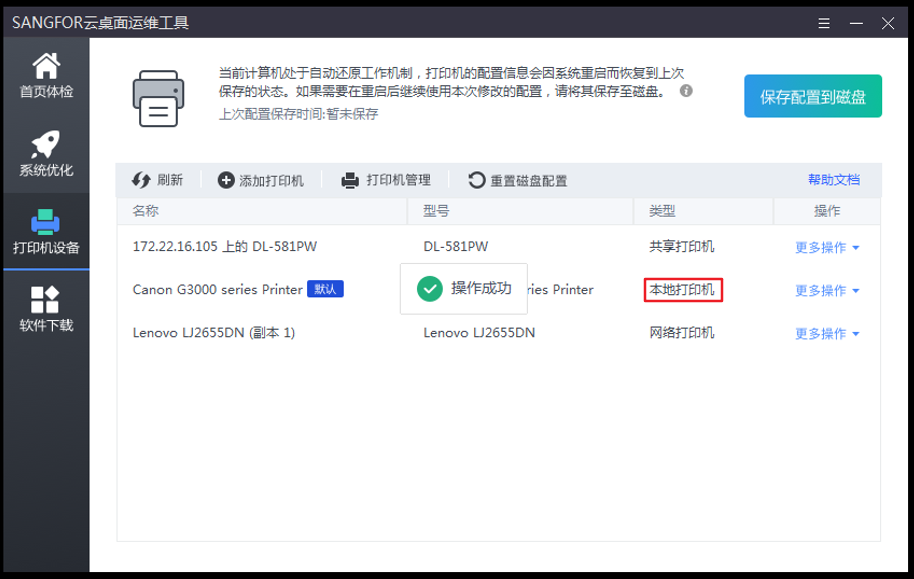
10.更多操作—分享配置:此功能针对已经完成打印机配置与调试的桌面,管理员可将其配置上传到VDC供后续其他用户获取或者VDC按策略推送配置。
• 选择完成配置调试的打印机,点击更多操作,选择共享配置,会弹出【身份验证】窗口,需要使用有“打印机配置管理”编辑权限的管理员账户进行认证;
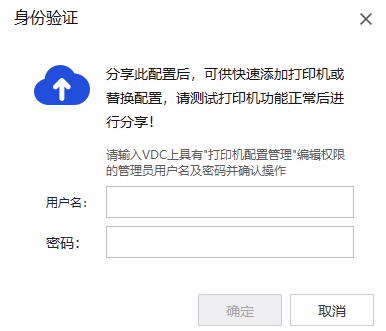
• 通过验证后,界面上将出现“分享配置”的确认框,输入配置文件名称,确认打印机名称和型号无误后,点击确定,此配置将会上传至VDC服务器
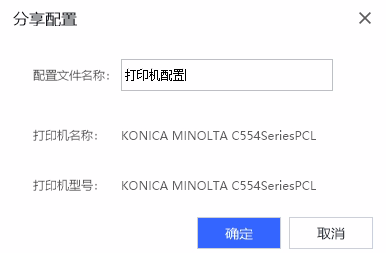
上述基本功能主要是一些快捷入口与帮助文档,能帮助用户快速入手本工具,在日常过程中提高使用效率,对打印机配置保留和打印机配置复用将单独成章,给予用户指导。




